はじめに
このドキュメントでは、Voice Portal の PIN とパスコードの基本機能と、Voice Portal のロックを解除する方法について説明します。
前提条件
要件
次の項目に関する知識があることが推奨されます。
- Voice Portal、ロケーション、ボイスメールなどの機能の基本を理解している
- 組織の管理者ロールを持っている
- 何を設定する必要があるかを明確に理解する
- 目的の機能に割り当てられたアクティブな電話番号(TN)
使用するコンポーネント
このドキュメントの情報は Control Hub に基づいています。
このドキュメントの情報は、特定のラボ環境にあるデバイスに基づいて作成されました。このドキュメントで使用するすべてのデバイスは、クリアな(デフォルト)設定で作業を開始しています。本稼働中のネットワークでは、各コマンドによって起こる可能性がある影響を十分確認してください。
背景説明
このドキュメントでは、ユーザーが Voice Portal のロックを解除するために必要な手順と説明について説明します。
Voice Portal は自動音声応答(IVR)システムを提供しているので、管理者は自動アテンダントのアナウンスを管理できます。ユーザーは自分のロケーションからコールインして、ボイスメールメッセージにアクセスしたり、パスコードを変更したりできます。
Webex Calling ユーザーがボイスメールメッセージを確認するオプションには、自分のロケーションに設定された Voice Portal 番号へのコールを使用する方法、またはデスクトップ電話のボイスメールボタンを押す方法があります。
注:ユーザーには、ユーザーポータルでボイスメールメッセージを確認するオプションもあります。ユーザーポータルでは、ボイスメール設定も構成できます。詳細については、「Configure your voicemail settings in the User Portal」を参照してください。
Voice Portal とボイスメール
Voice Portal に関して理解する必要がある概念を確認できます。
Voice Portal
このサービスをアクティブにすると、自分の Voice Portal 番号が記載された電子メールを受信します。自動アテンダントのグリーティングを録音するには、この電話番号に発信します。これは、このロケーションのユーザーがボイスメールメッセージと設定にアクセスするための電話番号でもあります。
Voice Portal は、ロケーションを作成すると自動的に有効になるサービスです。管理者は、このサービスが正常に動作するように番号および/または内線番号を選択する必要があります。
詳細については、「コントロールハブで Webex Calling の音声ポータルを構成」を参照してください。
Voice Portal のパスコード
管理者は、このパスコードのみにアクセスできる必要があります。
管理者は、ここで設定された Voice Portal の電話番号とパスコードを入力して 自動アテンダントのグリーティングとメールボックスの設定を管理できます。ユーザーも、割り当てられた番号以外の番号からコールするときにこのオプションを使用できます。
このパスコードを設定するには、次の図に示すように、 に移動する必要があります。Locations > Calling > Voice Portal
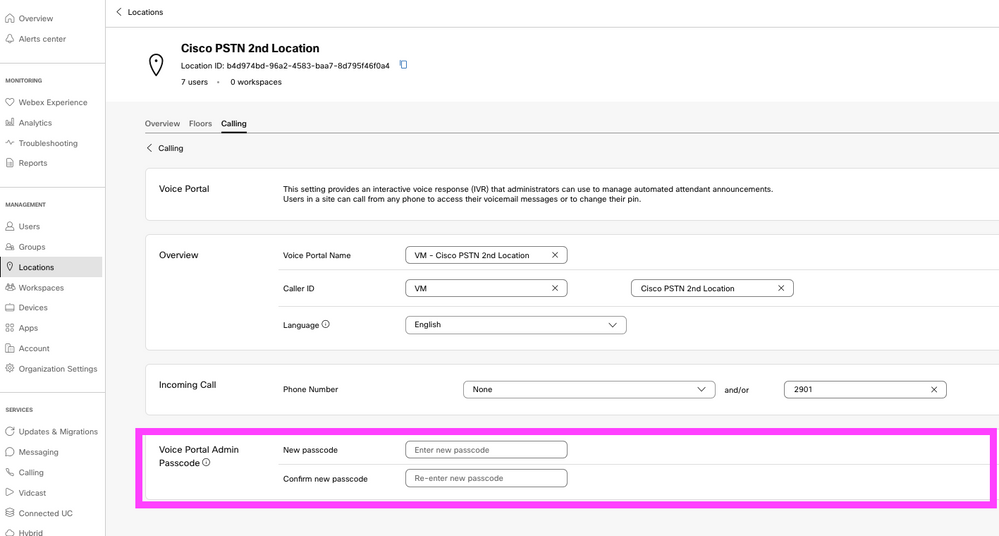
注:ユーザーは、自分の番号および/または内線番号から コールするときは、ボイスメールの PIN パスワードを入力して自分のメールボックスにアクセスします。このオプションに対して管理者パスコードを入力すると、Voice Portal へのアクセスの取得に失敗します。
デフォルトのボイスメールパスコード
管理者は、新規ユーザーにデフォルトのパスコードを割り当てることができます。
組織に追加された新規ユーザーのデフォルトのパスコードを設定する場合は、ユーザーにこのパスコードが何かを説明し、デバイスまたはアプリケーションを使用してパスコードをリセットしないとボイスメールにアクセスできないことも伝えます。
この機能がオンになっていない場合、各新規ユーザーは最初に Webex 設定で独自のパスコードを設定する必要があります。
この機能を設定するには、 に移動する必要があります。Calling > Service Settings
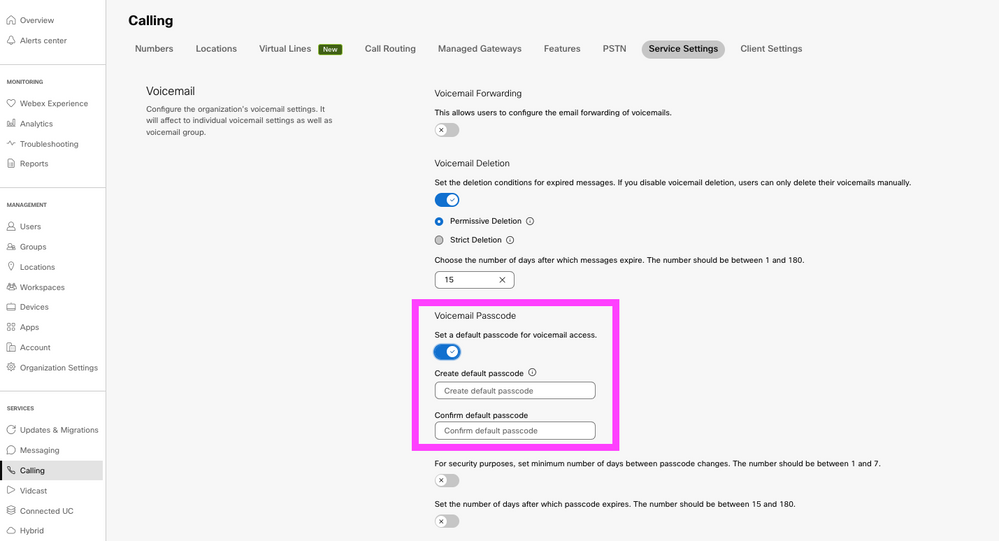
注:この機能をオンにすると、それ以降に作成されたすべての新規ユーザーは、Voice Portal に初めてアクセスするときに、このデフォルトのパスコードを使用する必要があります。この変更の前に作成されたユーザーは、現在のパスコードを引き続き使用する必要があります。
Voice Portal へのアクセス
ボイスメールにアクセスするオプションには、次のいずれかの方法があります。
注:自分のロケーションからの Voice Portal の電話番号がわからない場合は、管理者に問い合わせてください。
Voice Portal にアクセスすると、次のプロンプトが再生されます。
「 Webex Voice Portal へようこそ。パスコードを入力し、シャープキー(#)を入力してください。
自分の電話機から発信していない場合は、アスタリスク(*)を押してください。(Welcome to your Webex Voice Portal. Please enter your passcode, then enter the pound key (#). If you are not calling from your own phone, please press the star key (*).)」
この手順で入力するパスコードはさまざまで、提示されるシナリオによって異なります。
シナリオ 1
初めて Voice Portal にコールする新規ユーザーの場合。
管理者から組織レベルで設定されたパスコードが提供されている場合(「デフォルトのボイスメールパスコード」セクションを参照)は、このパスコードを使用する必要があります。
デフォルトのパスコードを入力すると、次のメッセージによって、新しいパーソナライズされたパスコードの設定を求められます。
「Voice Portal を使用する前に、パスコードを変更し、個人名を録音する必要があります。新しいパスコードを入力してから、シャープキーを押してください。(Before you can use your voice portal, you must change your passcode and record your personalized name. Please enter your new passcode, then press the pound key.)」
個人名を録音するよう求められます。
このパスコードは、自分の電話機から Voice Portal にアクセスするときに使用する必要があるパスコードです。
シナリオ 2
Voice Portal をまだ設定していない新規ユーザーの場合。
新規ユーザーとして、Webex 設定 ポータルでデフォルトを変更することもできます。
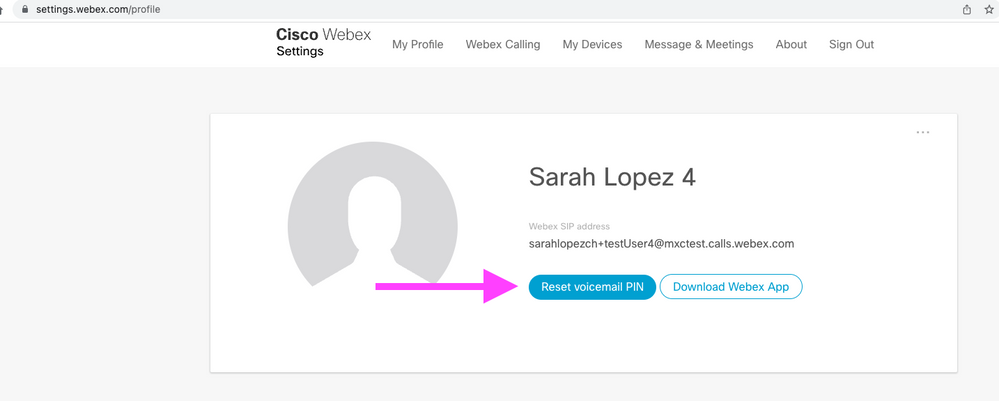
詳細については、「Set up and manage your voicemail」を参照してください。
注:この文脈では、パスコードの概念はボイスメールの PIN と同じです。
Webex 設定でパスコードを設定すると、Voice Portal にアクセスできるようになります。メッセージによって、個人名の設定を求められます。
シナリオ 3
すでにユーザーが存在し、過去にパスコードを設定した。
ユーザーにすでに設定済みのパスコードがある場合は、そのパスコードを使用する必要があります。
忘れないようにパスコードをメモしておくことをお勧めします。
無効なパスコードを最大 4 回入力すると、Voice Portal がロックされます。
ロックされた Voice Portal
ユーザーの一般的な問題は、ボイスメールをチェックしようとしてパスコードを入力した後に発生します。次のエラーメッセージが再生されます。
「Voice Portal へのアクセスがロックアウトされています。グループ管理者に連絡してパスコードをリセットしてください。(Your voice portal access is locked out, please contact your group administrator to reset the passcode)」
このエラーは、無効なパスコードの使用を最大 4 回試みたときに発生します。
この場合は、2 つの方法でパスコードを回復し Voice Portal のロックを解除できます。
1. 管理者によって設定されたデフォルトのボイスメールパスコードがある場合、管理者はユーザープロファイルに移動できます。 を選択し、 をクリックします。Users > Calling > Voicemail > Voicemail PINReset Voicemail PINこれにより、ユーザーの Voice Portal が自動的にロック解除され、パスコードがデフォルトのパスコードに設定されます。ユーザーは、このパスコード使用してボイスメールにアクセスし、新しいパスコードを設定する必要があります。ユーザーは、次のメッセージによって設定を求められます。
「Voice Portal を使用する前に、パスコードを変更し、個人名を録音する必要があります。新しいパスコードを入力してからシャープキーを押してください(Before you can use your voice portal, you must change your passcode and record your personalized name. Please enter your new passcode, then press the pound key.)」
2. Webex 設定 に移動し、パスワードをリセットして Voice Portal のロックを解除できます。 をクリックする必要があります。Reset voicemail PIN
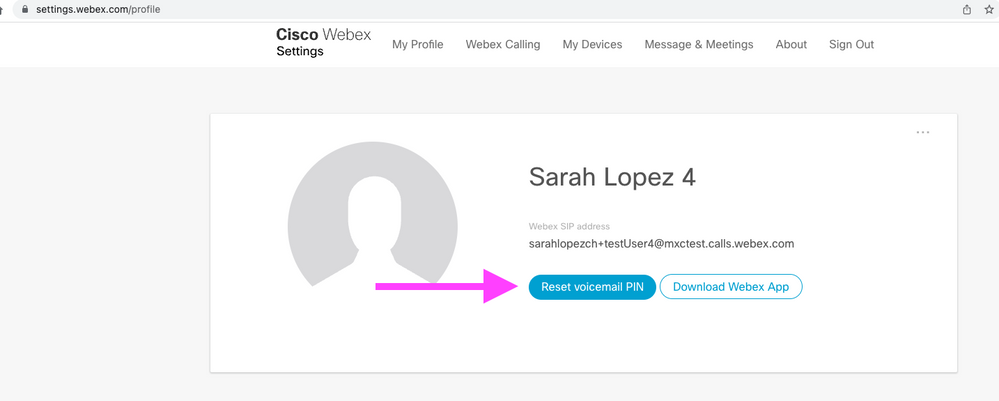
詳細については、「Set up and manage your voicemail」を参照してください。
その後、Voice Portal にアクセスし、この新しい PIN を使用して、通常どおりにボイスメールボックスをすぐに確認できます。
関連情報